요즘에는 여러 장치에서 쉽게 공유하고, 보고, 사용할 수 있는 파일 형식을 갖추는 것이 중요해지고 있습니다. 자주 필요한 변환 중 하나는 Word에서 JPG 이미지로의 변환입니다. Word 문서를 JPG로 변환하면 호환성 문제에 대한 걱정 없이 파일을 원활하게 공유할 수 있습니다. 이 문서에서는 다양한 장점을 살펴보고 믿을 수 있는 작업에 적합한 도구를 추천합니다.
파트 1. UPDF를 사용하여 워드를 JPG로 변환하는 방법은 무엇인가요?
문서를 다른 사람과 공유할 때 레이아웃이 깨지거나 글꼴이 변경되는 경우가 종종 있습니다. 이러한 문제를 방지하기 위해 Word에서 JPG 형식으로 변환하는 것이 좋습니다. 이를 위해 실시간으로 도와주는 강력한 도구인 UPDF를 사용할 수 있습니다. 이 Word → Image 변환기는 모든 콘텐츠의 형식을 완벽하게 유지하며 정확하게 보존해 줍니다.
Windows • macOS • iOS • Android 100% 안전
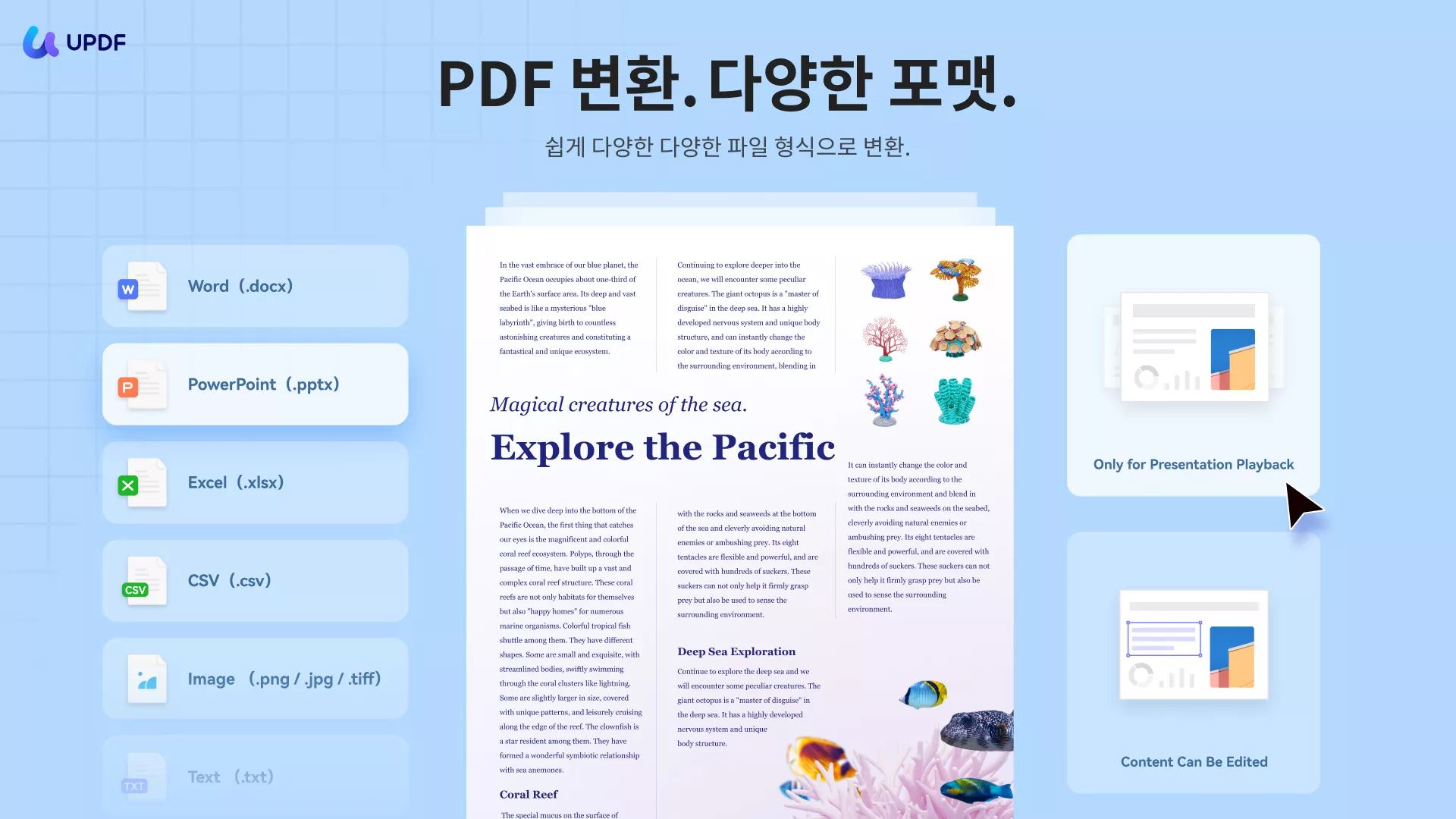
또한 이 도구를 사용하면 파일을 매우 편리하게 구성할 수 있습니다. 이 단일 플랫폼을 사용하여 페이지를 추가하거나 삭제할 수 있습니다.
이 혁신적인 Word에서 JPG 변환기의 주요 특징
- 다크 모드를 지원합니다.
- PDF에 텍스트와 스티커를 추가할 수 있습니다.
- 워터마크와 배경을 제거하고 편집하는 데 도움이 됩니다.
- 파일을 여러 형식으로 변환할 수 있습니다.
- 기존 PDF 문서에 페이지를 추가하거나 자를 수 있습니다.
- PDF 파일에 암호를 추가할 수 있도록 하여 PDF 파일을 보호합니다.
- UPDF AI 어시스턴트의 도움으로 이미지와 채팅할 수 있습니다.
해당 도구의 기능에 만족하시면 UPDF Pro버전으로 업그레이드하여 이 도구의 모든 기능을 최대한 활용하세요.
데스크톱용
단일 워드를 이미지로 변환하는 단계별 가이드
단일 Word 문서를 JPG 파일로 변환하려면 아래 단계를 따르세요. 먼저 컴퓨터에 UPDF를 다운로드하세요. 아래 버튼을 클릭하면 다운로드할 수 있습니다.
Windows • macOS • iOS • Android 100% 안전
1단계: UPDF에서 Word 파일을 도구로 끌어다 놓기만 하면 됩니다. 파일을 UPDF에 드롭한 후 왼쪽 도구 모음에서 PDF 변환기를 찾아 “이미지” 버튼을 선택합니다.
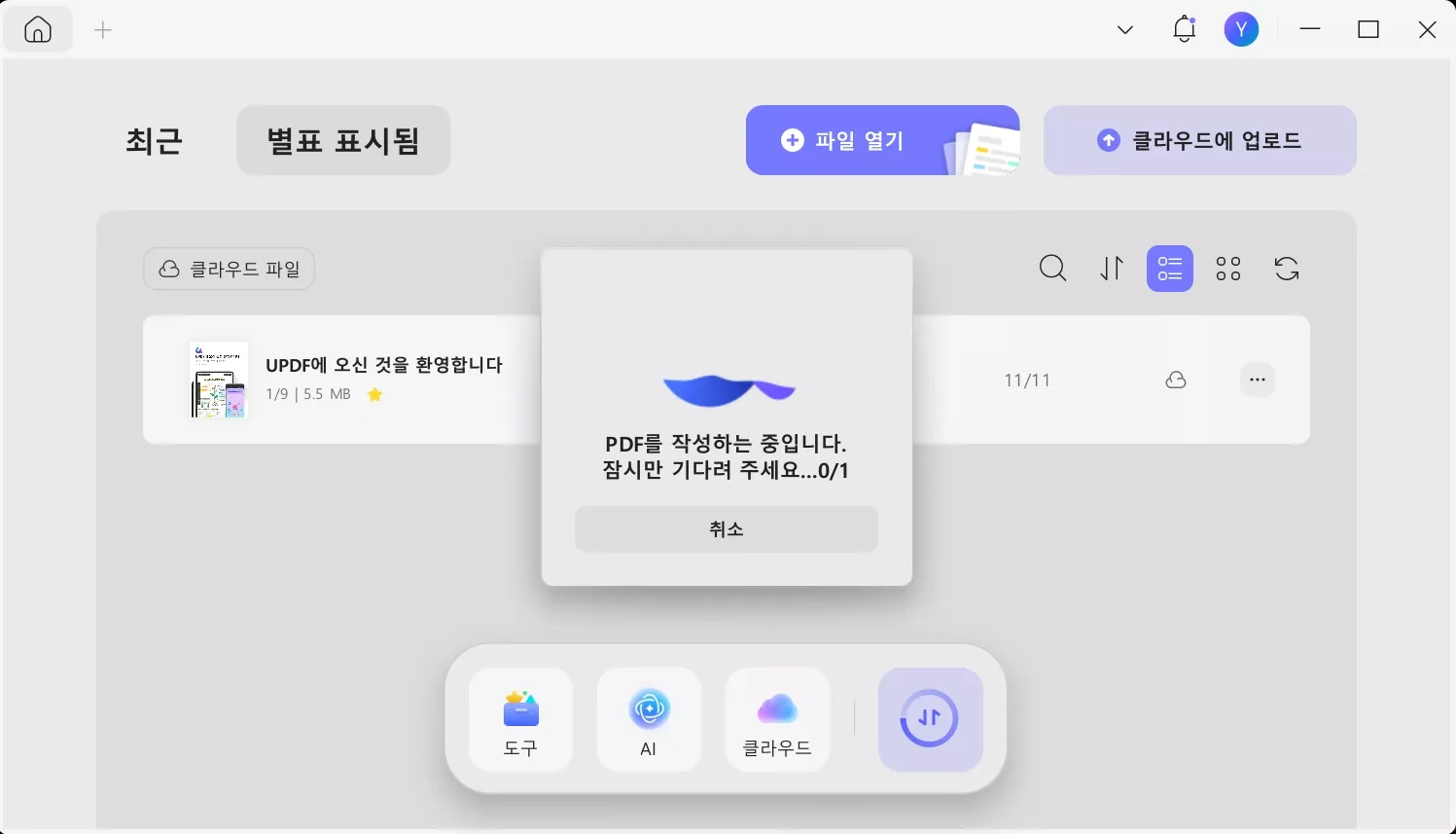
2단계: 그런 다음 이미지 형식에서 “JPEG” 옵션을 선택하여 출력 형식을 추가로 지정할 수 있습니다. 이제 “적용” 버튼을 누르면 JPG 파일이 장치에 저장됩니다.
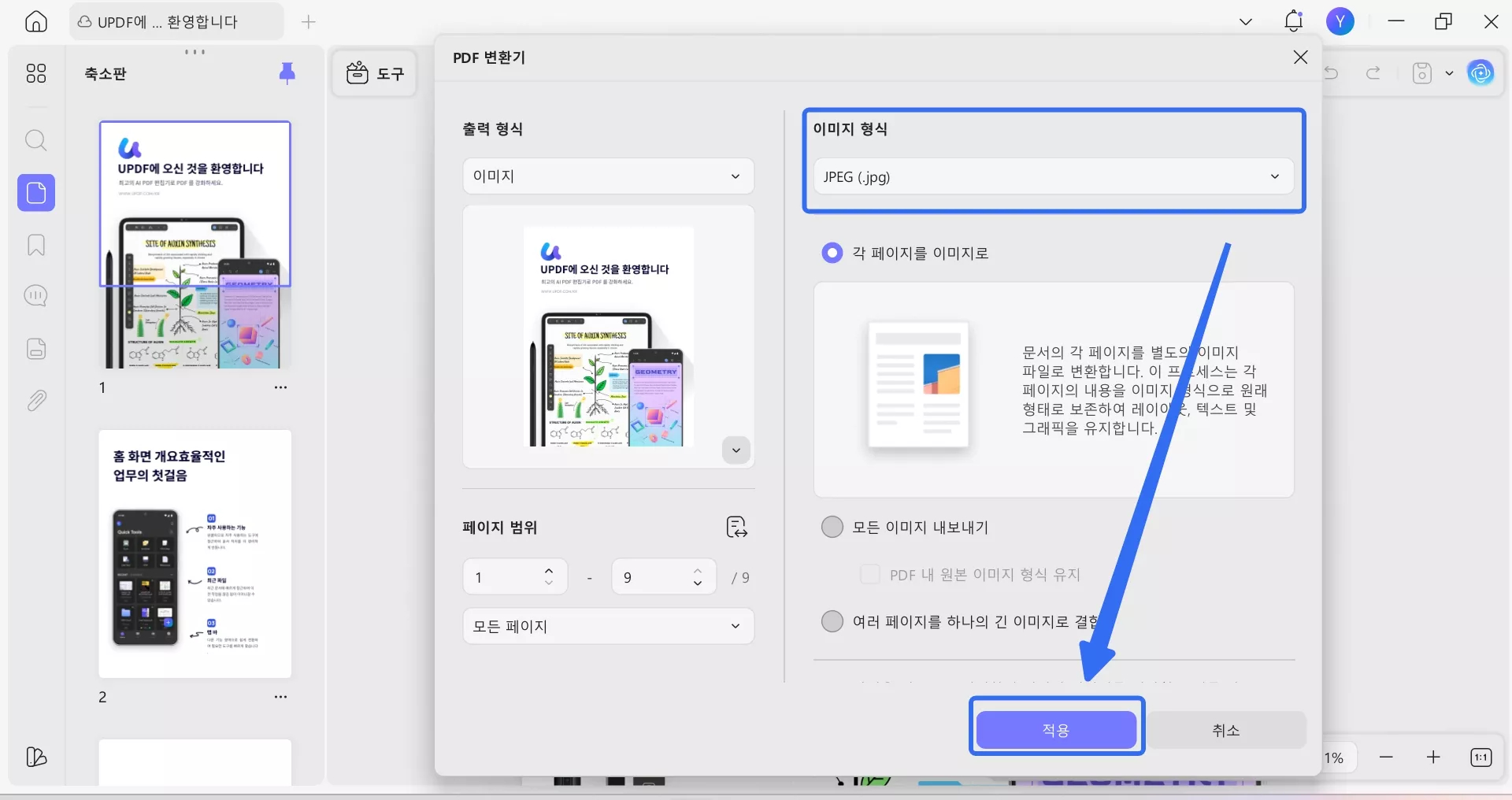
여러 Docx 파일을 JPG로 일괄 변환하는 방법
DOC 파일이 두 개 이상 이어도 걱정할 필요가 없습니다. UPDF를 사용하면 대량 파일을 Word에서 이미지로 한 번에 쉽게 변환할 수 있습니다. 이를 위해 아래에서 알려드리는 방법으로 파일 변환을 시작할 수 있습니다.
Windows • macOS • iOS • Android 100% 안전
1단계: 여러 파일 드래그 앤 드롭
한 번에 여러 파일을 변환하려면 파일 탐색기에서 해당 파일을 선택하고 UPDF로 드래그해야 합니다. 그러면 모든 Word 문서는 자동화를 통해 PDF 형식으로 변환됩니다.
2단계: 일괄 변환 옵션 실행
이제 UPDF '도구'를 탭할 수 있습니다. 그러면 “전환” 옵션을 찾아 클릭하면 새 탭이 열립니다.
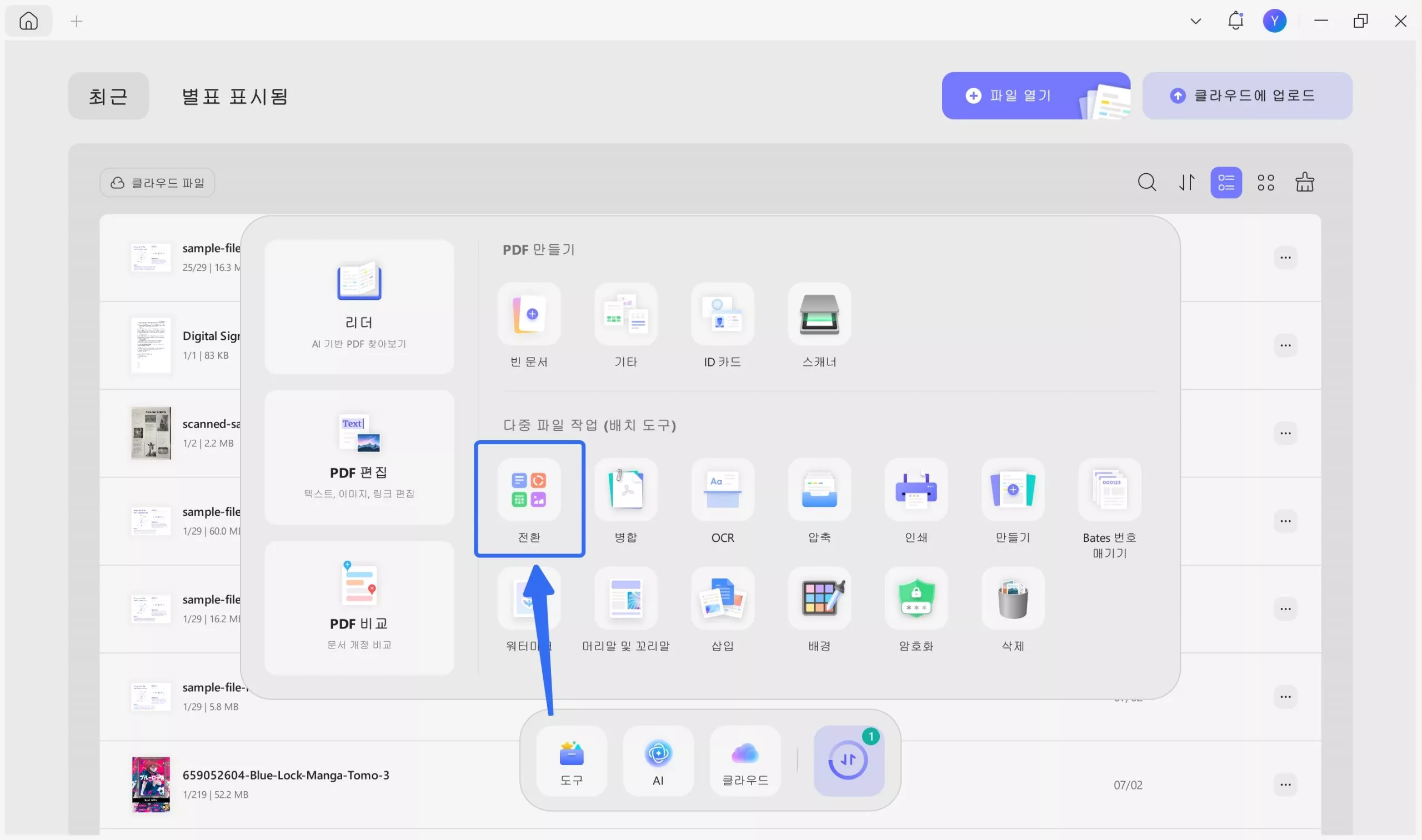
3단계: 변환할 모든 파일 추가
그런 다음 “변환 대상” 기호를 누르고 드롭다운 목록에서 “이미지”를 선택합니다. 이미지 형식에서 “JPEG”를 선택하세요. 그런 다음 “적용” 버튼을 눌러 변환된 JPG 파일을 저장할 폴더를 선택합니다.
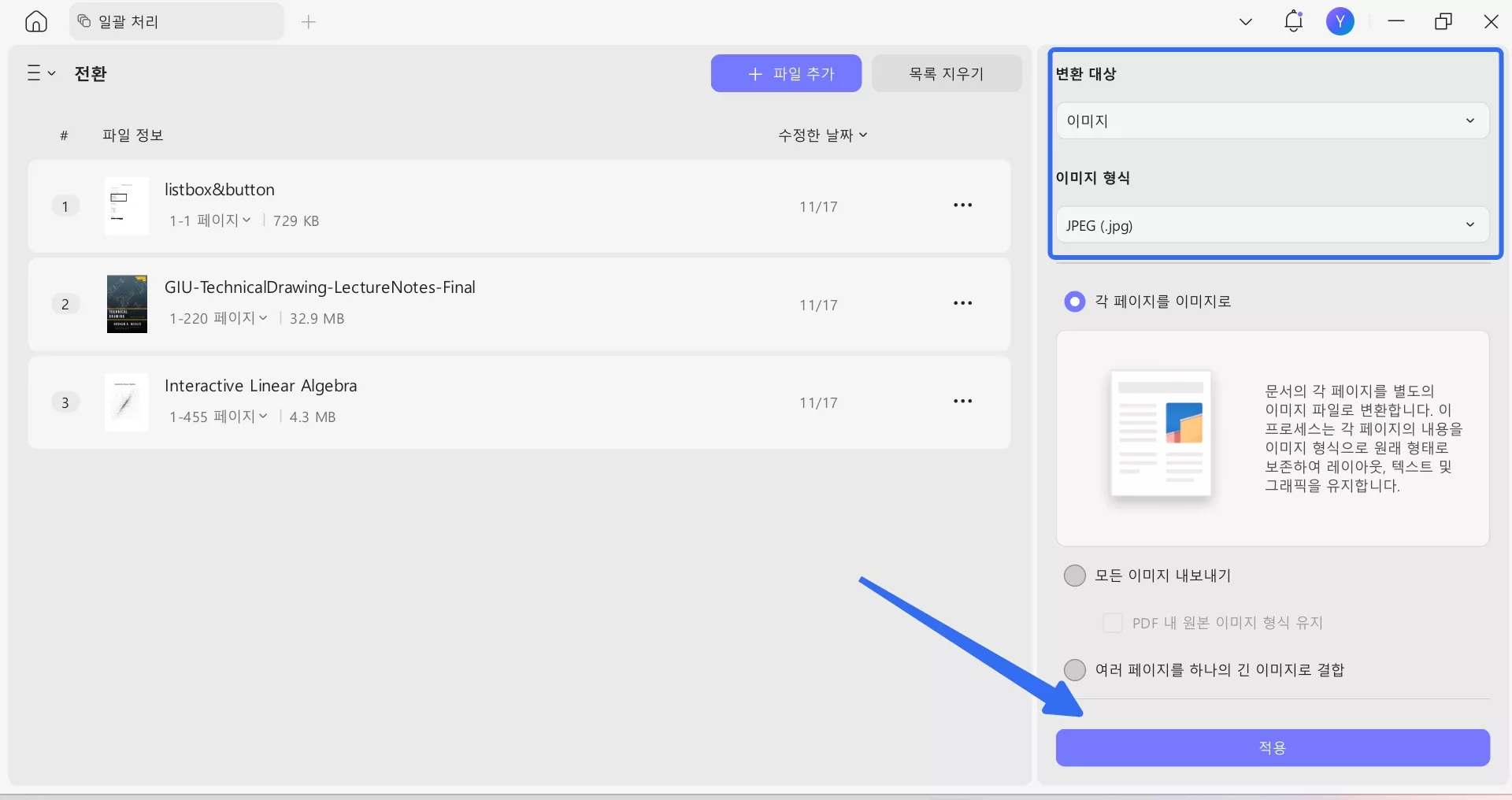
PDF를 다양한 형식으로 변환하는 방법에 대한 비디오 가이드
모바일용
먼저 휴대폰에서 UPDF를 다운로드합니다. 안드로이드 사용자는 구글 플레이에서, 아이폰 사용자는 App Store에서 다운로드할 수 있습니다. 아래 버튼을 클릭해도 됩니다.
Windows • macOS • iOS • Android 100% 안전
다운로드가 완료되면 UPDF를 실행하고, '+'를 클릭한 후 '다른 형식에서'를 선택합니다. 그 다음 'Word에서 PDF로'를 선택하여 변환할 파일을 선택하면 PDF로 변환됩니다.
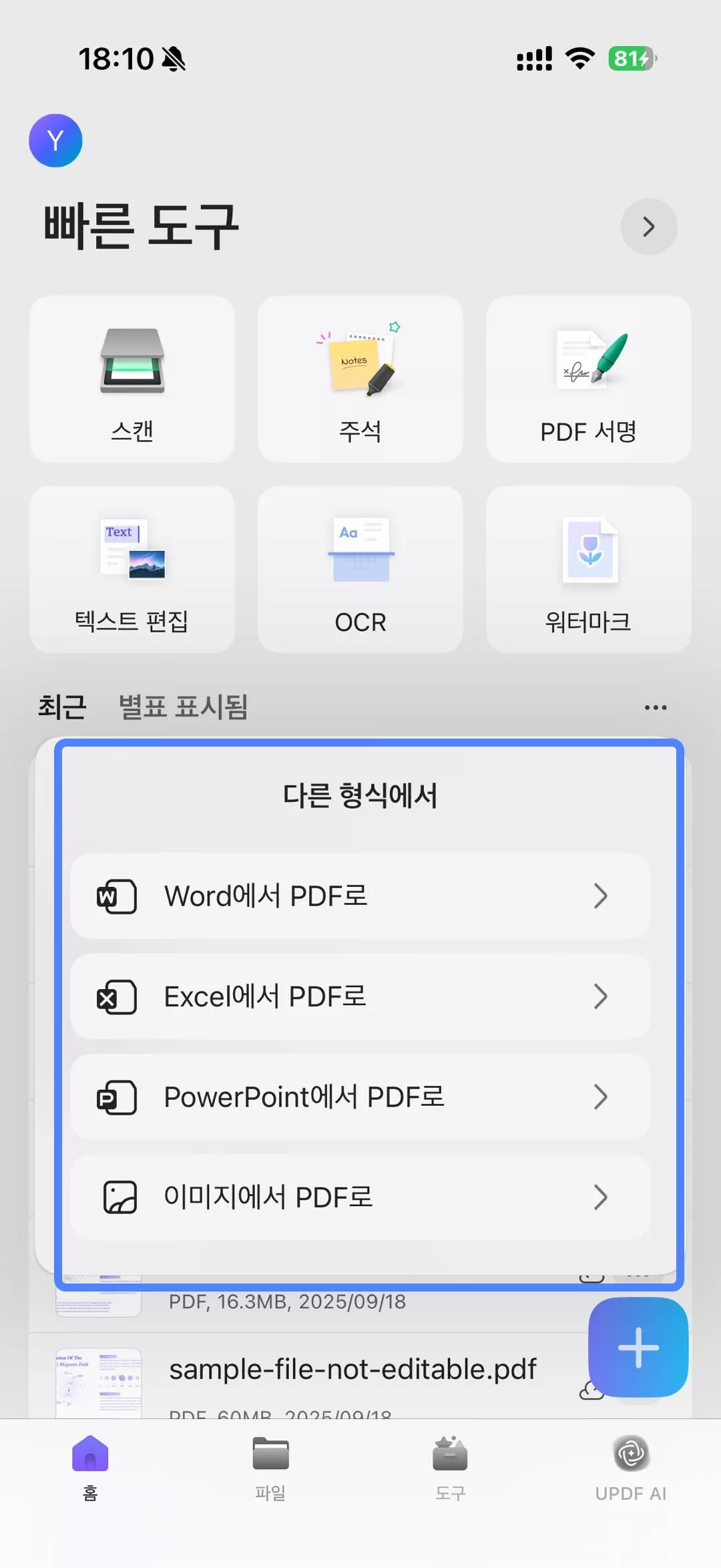
그다음 PDF에서 이미지로를 클릭하고 이미지 형식에서 JPEG를 선택한 뒤, 계속을 누르면 변환이 완료됩니다.
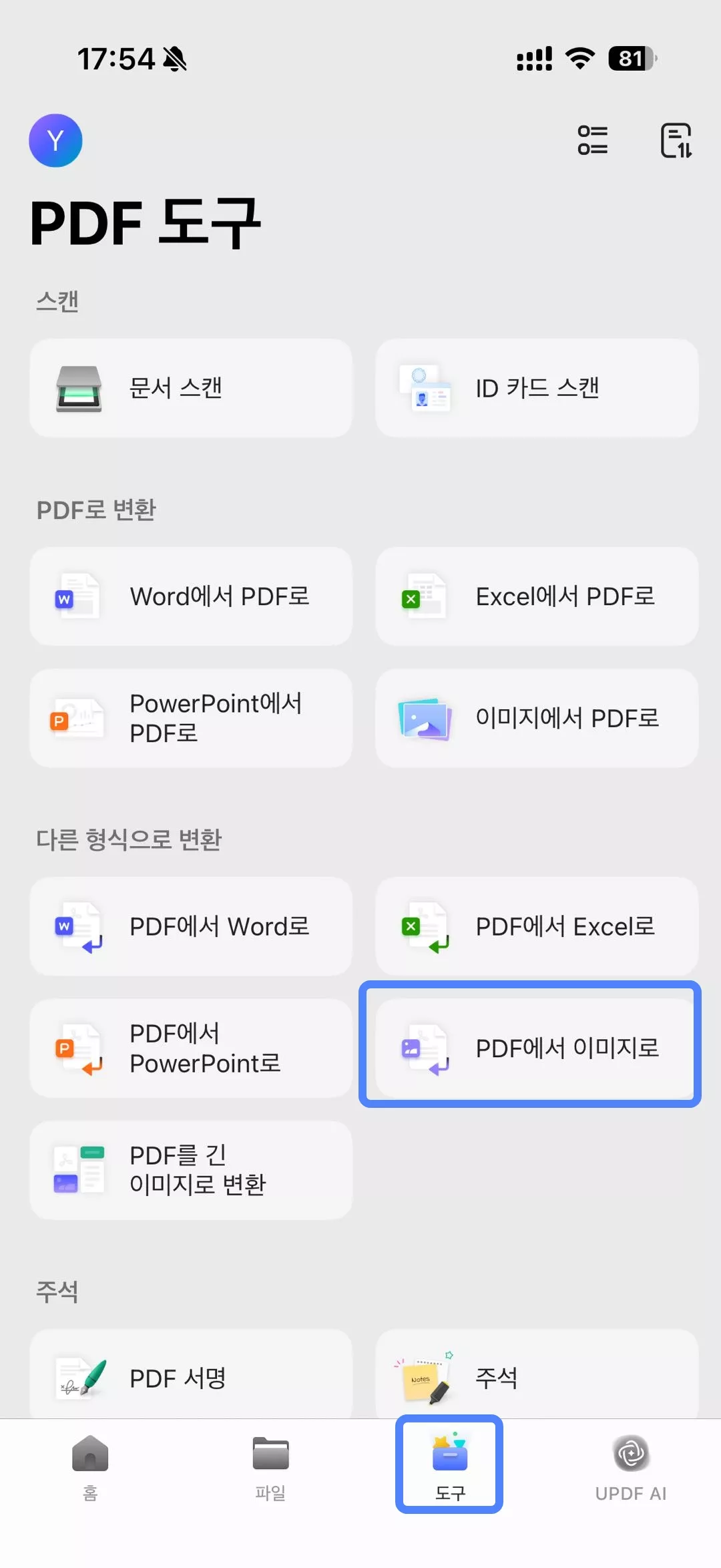
파트 2. Zamzar를 사용하여 온라인에서 무료로 Word를 JPG로 변환하는 방법은 무엇인가요?
파일을 한 형식에서 다른 형식으로 무료로 변환하려면 Zamzar 온라인 도구를 사용할 수 있습니다. 이 도구를 사용하면 온라인에서 DOCX를 JPG로 쉽게 변환할 수 있습니다. 또한 온라인 또는 오프라인 애플리케이션에서 사용할 수 있는 변환 API를 제공하여 사용자가 변환 프로세스를 더 쉽게 수행할 수 있도록 합니다. 이 도구 사용하는 몇 가지 간단한 순서는 다음과 같습니다.
1단계: Word 파일을 JPG로 변환하려면 브라우저에서 Zamzar 공식 사이트에 접속하세요. 다음으로 “파일 선택” 버튼을 눌러 원하는 Word 파일을 선택하세요.
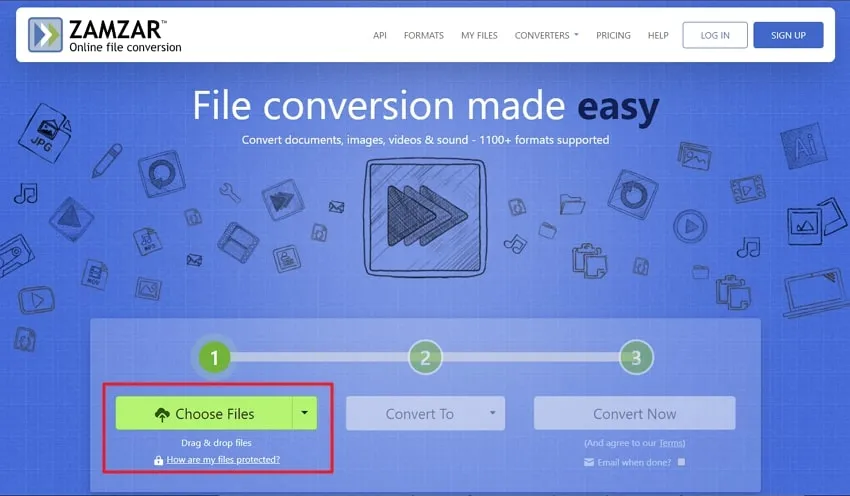
2단계: 파일을 선택한 후 “다음으로 변환” 옵션을 눌러 “JPG”로 형식을 선택합니다. 원하는 형식을 선택한 후 “지금 변환” 옵션을 누릅니다. 이제 몇 초 정도 기다린 후 프로세스가 완료되면 “다운로드” 버튼을 누르고 선택한 위치에 파일을 저장합니다.
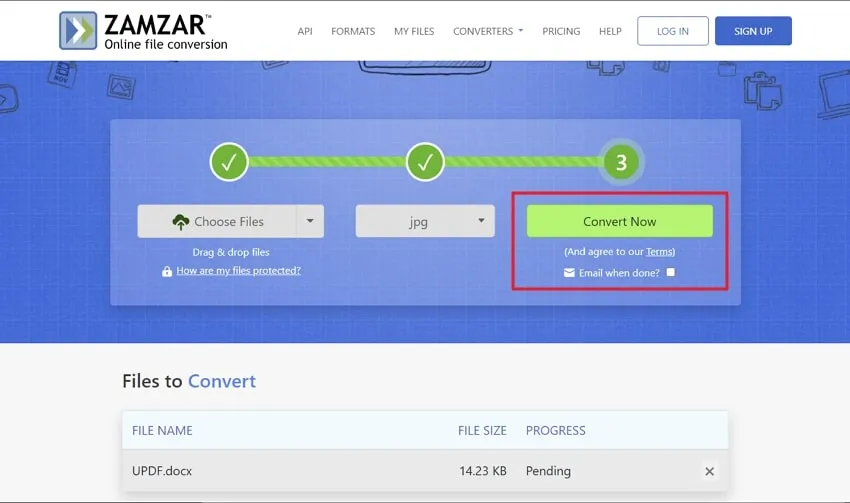
파트 3. 스크린샷을 사용하여 DOC를 JPG로 변환하는 방법은?
DOC를 JPG 형식으로 저장하는 가장 편리한 방법은 스크린샷을 사용하는 것입니다. 윈도우 또는 맥에서 스크린샷을 찍는 방법은 매우 쉽습니다. 자세한 내용은 아래 안내를 참고하세요.
1. 윈도우
사용법: 파일 탐색기로 이동하여 JPG로 변환해야 하는 Word 파일을 엽니다. 키보드의 “windows/Fn” 키와 “Prt Sc” 키를 함께 누릅니다. 스크린샷이 촬영되면 기기에 자동으로 저장됩니다.
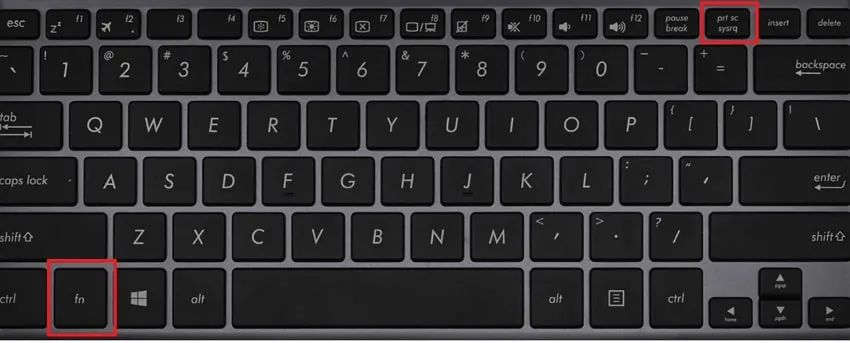
2. 맥
사용법: 맥을 열고 Word 문서가 저장된 폴더를 엽니다. 그런 다음 파일을 열고 “Command”, “Shift”및 “3"키를 모두 눌러 스크린 샷을 찍습니다. 이렇게 하면 스크린샷이 빠르게 캡처되고 맥에 저장됩니다.
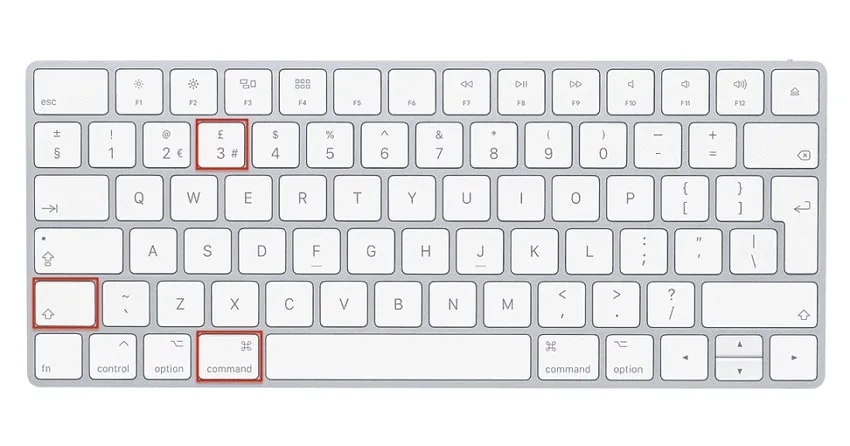
마무리
Word를 JPG로 변환하면 호환성, 접근성 및 파일 크기 감소와 관련하여 다양한 장점이 있습니다. 그러나 문서의 원래 레이아웃을 유지하면서 효과적이고 효율적으로 변환 과정을 보장하려면 UPDF를 사용하는 것이 좋습니다. 이 Word-JPG 변환기는 품질이나 서식을 손상시키지 않고 Word를 JPG로 변환하는 훌륭한 솔루션을 제공합니다.
Windows • macOS • iOS • Android 100% 안전
 UPDF
UPDF
 Windows용 UPDF
Windows용 UPDF Mac용 UPDF
Mac용 UPDF iPhone/iPad용 UPDF
iPhone/iPad용 UPDF 안드로이드용 UPDF
안드로이드용 UPDF UPDF AI 온라인
UPDF AI 온라인 UPDF Sign
UPDF Sign PDF 편집
PDF 편집 PDF 주석
PDF 주석 PDF 생성
PDF 생성 PDF 양식
PDF 양식 링크 편집
링크 편집 PDF 변환
PDF 변환 OCR
OCR PDF → Word
PDF → Word PDF → 이미지
PDF → 이미지 PDF → Excel
PDF → Excel PDF 정리
PDF 정리 PDF 병합
PDF 병합 PDF 분할
PDF 분할 PDF 자르기
PDF 자르기 PDF 회전
PDF 회전 PDF 보호
PDF 보호 PDF 서명
PDF 서명 PDF 민감 정보 가리기
PDF 민감 정보 가리기 PDF 민감 정보 제거
PDF 민감 정보 제거 보안 제거
보안 제거 PDF 보기
PDF 보기 UPDF 클라우드
UPDF 클라우드 PDF 압축
PDF 압축 PDF 인쇄
PDF 인쇄 일괄 처리
일괄 처리 UPDF AI 소개
UPDF AI 소개 UPDF AI 솔루션
UPDF AI 솔루션 AI 사용자 가이드
AI 사용자 가이드 UPDF AI에 대한 FAQ
UPDF AI에 대한 FAQ PDF 요약
PDF 요약 PDF 번역
PDF 번역 PDF 설명
PDF 설명 PDF로 채팅
PDF로 채팅 AI 채팅
AI 채팅 이미지로 채팅
이미지로 채팅 PDF를 마인드맵으로 변환
PDF를 마인드맵으로 변환 학술 연구
학술 연구 논문 검색
논문 검색 AI 교정기
AI 교정기 AI 작가
AI 작가 AI 숙제 도우미
AI 숙제 도우미 AI 퀴즈 생성기
AI 퀴즈 생성기 AI 수학 문제 풀이기
AI 수학 문제 풀이기 PDF를 Word로
PDF를 Word로 PDF를 Excel로
PDF를 Excel로 PDF를 PowerPoint로
PDF를 PowerPoint로 사용자 가이드
사용자 가이드 UPDF 팁
UPDF 팁 FAQ
FAQ UPDF 리뷰
UPDF 리뷰 다운로드 센터
다운로드 센터 블로그
블로그 뉴스룸
뉴스룸 기술 사양
기술 사양 업데이트
업데이트 UPDF vs Adobe Acrobat
UPDF vs Adobe Acrobat UPDF vs. EZPDF
UPDF vs. EZPDF UPDF vs. ALPDF
UPDF vs. ALPDF










 Lizzy Lozano
Lizzy Lozano 